microsoft edge主页按钮在哪里?edge浏览器添加主页按钮的方法!
时间:2017-04-06 来源:互联网 浏览量:
在Windows 10正式版系统中,microsoft edge成了系统默认的浏览器,IE则被丢弃在角落。在使用Edge浏览器过程中有用户发现该浏览器没有“主页按钮”,想要打开主页只能重新打开浏览器才可以,该怎么办呢?今天系统粉给大家分享下给Edge浏览器添加主页按钮的方法。
步骤:
1、打开Edge浏览器,然后点击右上角的"..."打开下拉菜单后,点击设置;
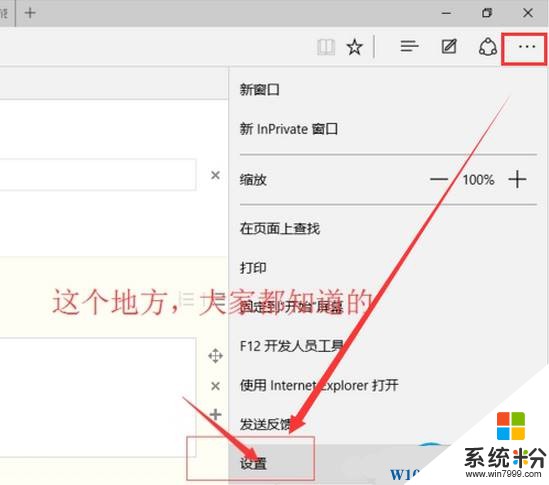
2、点击【查看高级设置】;
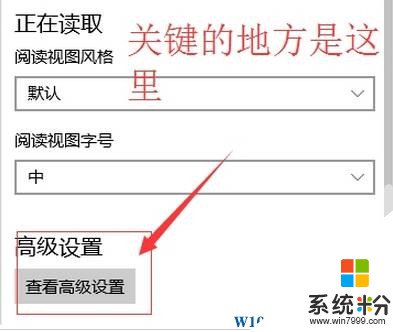
3、在下面将【显示主页按钮】的开关打开即可。
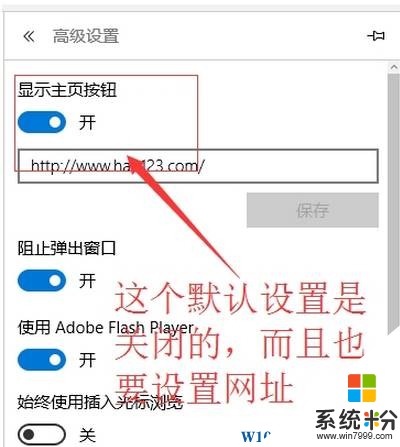
完成设置后Edge浏览器中就出现了久违的“主页按钮”了!
步骤:
1、打开Edge浏览器,然后点击右上角的"..."打开下拉菜单后,点击设置;
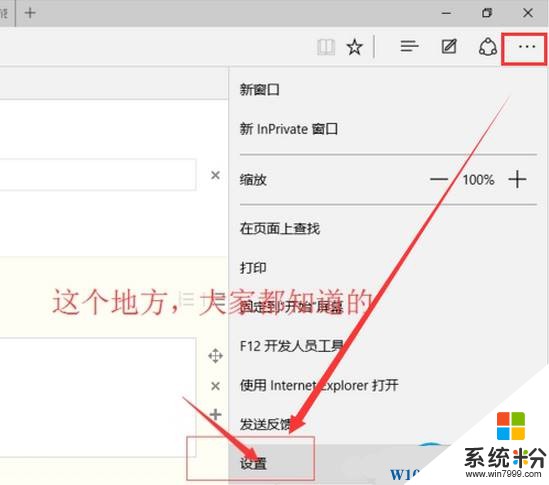
2、点击【查看高级设置】;
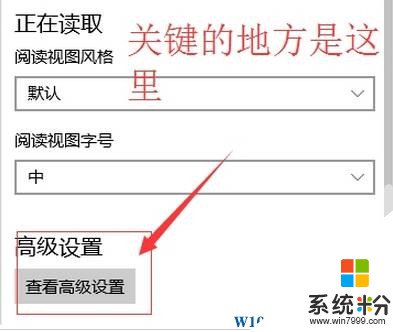
3、在下面将【显示主页按钮】的开关打开即可。
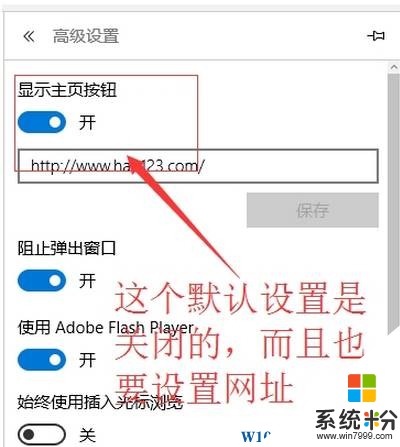
完成设置后Edge浏览器中就出现了久违的“主页按钮”了!
我要分享:
相关教程
- ·Edge浏览器如显示“主页”按钮?
- ·Win10如何修改edge主页?Edge浏览器设置主页的方法!
- ·win10电源按钮设置在哪里?Windows10电源按钮设置方法!
- ·win10自带浏览器怎么设置主页?Edge浏览器设置主页的方法!
- ·如何修改win10 edge浏览器主页被2345篡改主页 win10 edge浏览器主页被2345篡改如何解决
- ·Win10登录/锁屏界面没有关机按钮怎么办?为Win10锁屏界面添加电源按钮的方法
- ·win10更改硬盘分区 win10调整现有硬盘分区的方法
- ·电脑桌面如何隐藏图标 Windows10系统恢复隐藏的桌面图标方法
- ·windows10儿童模式 Win10电脑的儿童模式设置步骤
- ·文件怎么设置默认打开方式 Win10文件默认打开方式设置方法
win10系统教程推荐
- 1 windows10儿童模式 Win10电脑的儿童模式设置步骤
- 2 电脑定时开关机在哪里取消 win10怎么取消定时关机
- 3 可以放在电脑桌面的备忘录 win10如何在桌面上放置备忘录
- 4怎么卸载cad2014 CAD2014清理工具(win10系统)
- 5电脑怎么设置网线连接网络 Win10笔记本电脑有线连接网络设置步骤
- 6电脑桌面无线网络图标不见了 win10 无线网络图标不见了怎么恢复
- 7怎么看到隐藏文件 Win10如何显示隐藏文件
- 8电脑桌面改到d盘,怎么改回c盘 Win10桌面路径修改后怎么恢复到C盘桌面
- 9windows过期不激活会怎么样 win10过期了还能更新吗
- 10windows10中文输入法用不了 Win10打字中文乱码怎么办
win10系统热门教程
- 1 Windows 10 Build 15002 低蓝光模式来袭!
- 2 Win10系统还原教程
- 3 win10内置应用卸载不了该怎么办?
- 4微软打造Win10设备专属SIM卡的目的?
- 5禁止Win10推送!Win7/Win8.1屏蔽Win10升级三种方法
- 6Win10怎么去掉欢迎界面?Win10取消欢迎界面的操作方法!
- 7Win10字体更改方法,Win10更换默认字体的方法
- 8win10没有通知中心该怎么办?找回Win10通知中心【图文】
- 9win7系统连接win10系统共享打印机 WIN10连接WIN7共享打印机的步骤
- 10惠普笔记本win10系统怎么回滚驱动|惠普PC win10驱动回滚的方法
最新win10教程
- 1 win10更改硬盘分区 win10调整现有硬盘分区的方法
- 2 电脑桌面如何隐藏图标 Windows10系统恢复隐藏的桌面图标方法
- 3 windows10儿童模式 Win10电脑的儿童模式设置步骤
- 4文件怎么设置默认打开方式 Win10文件默认打开方式设置方法
- 5笔记本菜单栏怎么设置在底部 怎样把Win10任务栏还原到底部
- 6电脑定时开关机在哪里取消 win10怎么取消定时关机
- 7电脑修复dns Win10 DNS设置错误怎么修复
- 8电脑上隐藏的qq图标怎么出来 Win10任务栏qq图标消失怎么办
- 9win10系统在哪里看 win10系统如何查看电脑配置
- 10电脑输入法打出来的字是繁体字 Windows10输入法变成了繁体怎么转换为简体
